
#4 VX-βの各パラメータの詳細
公式のVX-βクイックマニュアルの説明は、かなり簡易的に書かれているので、実際にVX-βを操作してみた上での詳細な説明を試みます。
1. ①②③
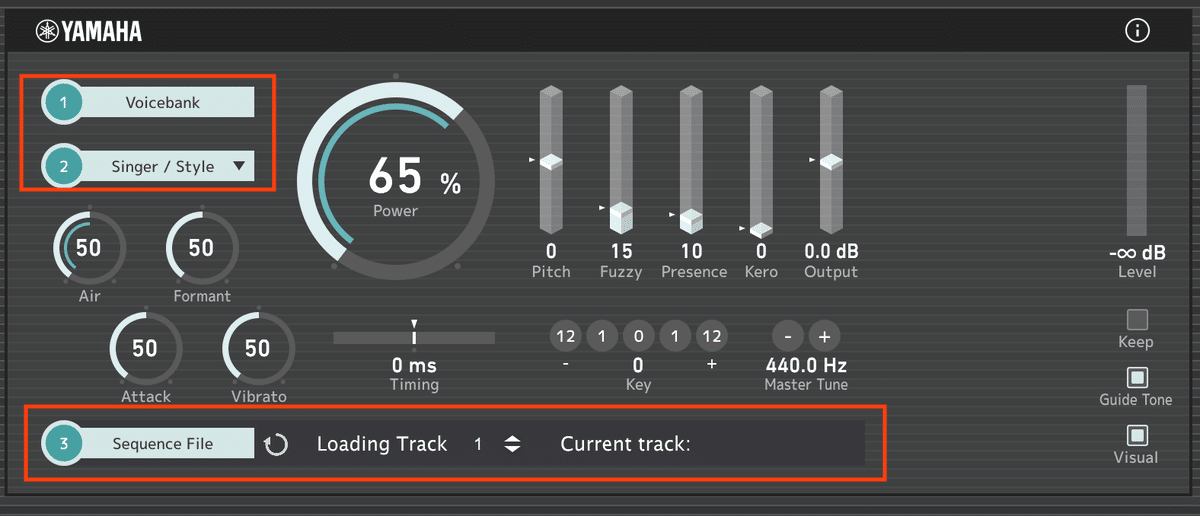
1) ①Voicebank
クリックで、ボイスバンクの切替ウインドウを表示します。
2) ②Singer / Style
プルダウンメニューで、Singer / Style(歌い方のバリエーション)を変更します(Multiβ-Nはシンガーを変更)。
VX-βクイックマニュアルによれば、Singer / Styleの変更はデータ読み込みなしに行えるので、オートメーションでリアルタイム制御できるとのこと。
3) ③Sequence File
横長の表示で、左から順に以下の部分で構成されています。
③Sequence File
クリックで、シーケンス・ファイルを選択するウィンドウを表示します。
↻ 回転する矢印
クリックで、シーケンス・ファイルをリロード(再読み込み)します。
プラグイン・ウインドウを開いた状態で、読み込んだシーケンス・ファイルを更新(修正を加えて保存)すると、自動でリロードされます。
複数トラックにVX-βを挿入しているときは、プラグインウインドウを開いているトラックのみが自動リロードされます。
すべてのトラックをまとめて自動リロードしたいときは、全トラックのVX-βプラグイン・ウインドウをすべて開いた状態で、シーケンス・ファイルを更新します。
Loading Track #
シーケンス・ファイルに複数のトラックがある場合は、三角マークをクリックすることで、トラックを変更できます。
(表示されている数値は、選択されているトラック・ナンバー)
▲ トラック・ナンバーを1つ上げる
▼ トラック・ナンバーを1つ下げる
VX-β公開の1年ほど前の試作プラグインでは、この機能はありませんでした。
「複数トラックを読み込めないと、合唱をやるにはかなり面倒ですね」と陳情したところ、翌日には、この機能が実装されて、びっくりしたのを思い出します。「たしかに不便そうであることは理解できましたし、すぐに対応できそうだったので実装してみました」とのことでしたが、それにしても対応が素早い。
拙作『交響的狂詩曲いろはうた』は、実は1年ほど前の試作プラグインで作曲したもので、この機能がなければ作れなかったと思います。
(現在公開されているVX-β版はそのリメイクなのです)
というわけで、VX-β開発チームは、試用したユーザーの感想や要望をガチで求めているようで、理にかなった「ダメ出し」は大いに歓迎ぽい。
ので、みんなでどんどん(愛のある)「ダメ出し」するとよいと思います。
Current Track:
シーケンス・ファイル内でのトラック名が表示されます。
2. 左側の4つのノブ
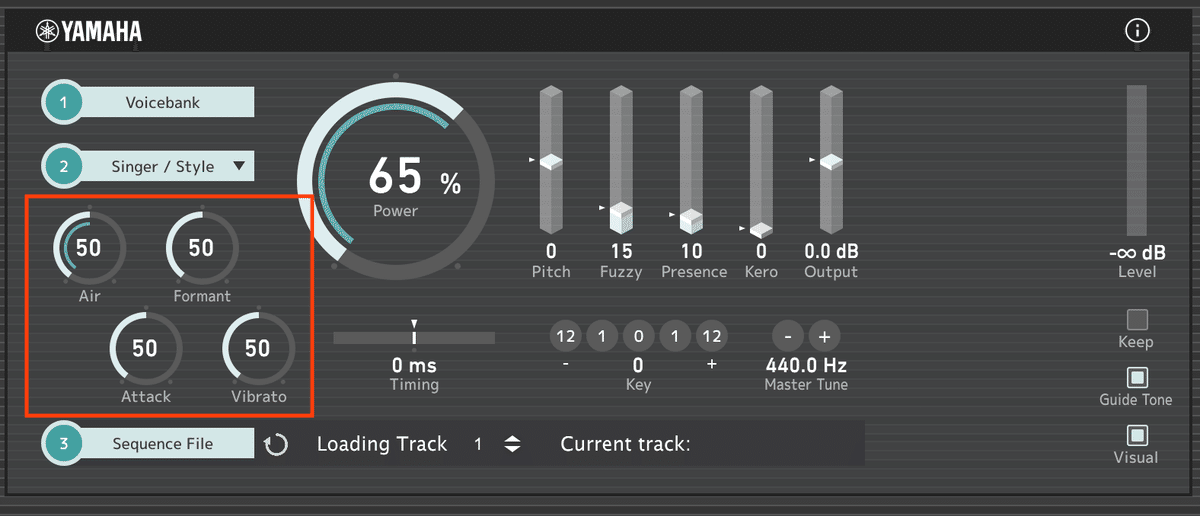
1) Air 0〜50〜100 CC#2(※)
(※)「0〜50〜100」は、「最小値0 〜 デフォルト値50 〜 最大値100」 という意味です。
各パラメータはノブ/スライダーをダブルクリックするとデフォルト値に戻ります。パラメータ値(数字部分)をダブルクリックすると数値入力できます。
MIDI制御ができるパラメータには対応するMIDIデータの種別を付記します。「CC#2」は、コントロールチェンジナンバー2という意味。
息成分の量を変更します。50で学習元の声質と同じ。
値を下げすぎると、声のリアルさが失われるため、50より上の値を推奨とのこと。
Air値が固定であっても、Power値を下げて弱奏させると十分に息成分が目立つようになります。なので、特段オートメーションを描かずともたいていは事足りると思われます。
なお、Airを上げると息成分が増えるため、その分、声全体の音量は上がります。
内側にある水色のノブは、実際に適用されているAir値のようです。
AirをCC#2で制御すると、プラグインで指定されているAir値を基準に、CC#2の値に応じてAir値が相対的に増減されます。
2) Formant 0〜50〜100
声のFormant(フォルマント)を変更します。50で学習元の声質と同じ。
上げると甲高い感じの幼い声になり、下げると太い感じの大人びた声になります。
VOCALOIDの「Gender」に相当するパラメータ。
3) Attack 0〜50〜100
Attack(アタック:音の立ち上がり)の強さを変更します。
上げるとアタックが強調され、下げるとアタックが滑らかになります。
画像加工ソフトウェアで、画像の輪郭を強調したり、ぼかしたりするイメージに近いものとのこと。
Attack値を変更することで、子音の発音を強調したり、やわらげたりすることができます。
母音の発音も変化し、アクセントがついたような歌い方をします。
ブレスの音量にも影響を与えるようで、Attack値を上げるとブレスの音量が上がり、下げるとブレスの音量が下がります。
ブレス音が大きすぎるときは、Attack値を下げることでブレスの音量を落とすことができます。
一般的なMIDI音源におけるVelocityに近いものと捉えるとよさそうです。
各ノートごとにAttackを調整することで、発音の不自然さを改善したり、各ノート(音韻)ごとの音量のばらつきをなくすことができます。
あらかじめAttackのみの調整でそれなりに歌えるようにしておくと、Powerでの調整がより直感的・音楽的に行えます。
Attackのデフォルト値は50ですが、50だと滑舌が良すぎるような気がします。Attack値をオートメーションで制御せず、固定値のまま使うのであれば、20〜30程度の値がよさそう。
人間の発話は、文頭や語頭以外の発音は意外と曖昧に行っています。発話の途中の部分だけを切り取って聴いたときには、その発話内容を判別できないことが少なくないです。逆の言い方をすると、曖昧な発音は、その箇所が文頭や語頭ではないということを示唆します。
なので、すべての発音を均等に明瞭にしてしまうと、文頭や語頭がどこにあるのかが不明瞭になります。結果として、文頭や語頭を理解していない「アホな子」が歌っているかのような歌声になりやすい気がします。
4) Vibrato 0〜50〜100
ビブラート成分の割合を変更します。50で学習元のビブラートと同じ。
上げるとビブラート成分を増やし、下げると減らします(0でビブラートなし)。
ちょっとわかりづらいのは、シンセサイザーにおけるLFO(低周波発信器)のような制御ではない点です。
ボイスバンクが学習元の歌唱のビブラートに似せたビブラートを生成し、フレーズのどの箇所にどのようなビブラートをかけるかもボイスバンクが自動で決めるとのこと。
なので、デフォルト値の50のまま固定していても、すべてのノートにビブラートがかかるわけではありません。
Vibrato値が制御するのは、自動生成されたビブラートの量を増やしたり、減らしたりするだけであって、特定の箇所でビブラートをかける/かけないは制御できないそうです。
とはいえ、Vibrato値を0にしておき、ビブラートをかけたい箇所だけVibrato値を上げることで、特定の箇所にだけをビブラートさせることはできます。
1つのノート内で、だんだんとビブラートを深くしたり、浅くしたりさせることもできます。
ただし、Vibrato50で歌わせたときに、まったくビブラートがかかってない箇所では、値を上げてもビブラートはかかりません。
ボイスバンクによって、ビブラートのかかり方はかなり異なります。
なので、ボイスバンクを選択するときは、Vibrato50で歌わせてみて、ビブラートのかかり方もチェックしたほうがよいと思います。
ビブラートのかかり方は、以下のようなタイプに分類できそうです。
・ビブラートをほとんどかけずに、ノン・ビブラートで歌う
・長いノートの後半のみにビブラートをかける
・長いノートの全体にビブラートをかける
・短いノートでもビブラートをかける
ビブラートの質にも違いがあり、ピッチ変化が中心で音量変化の少ないタイプと、ピッチ変化とともに音量もかなり変化するタイプがあります。
ビブラート値を上げると、ピッチが若干甘くなるような気がします。
精確なピッチで歌ってほしいときは、Vibrato値を0にしたほうがよいかもしれません。
3. 中央のノブ/水平スライダー
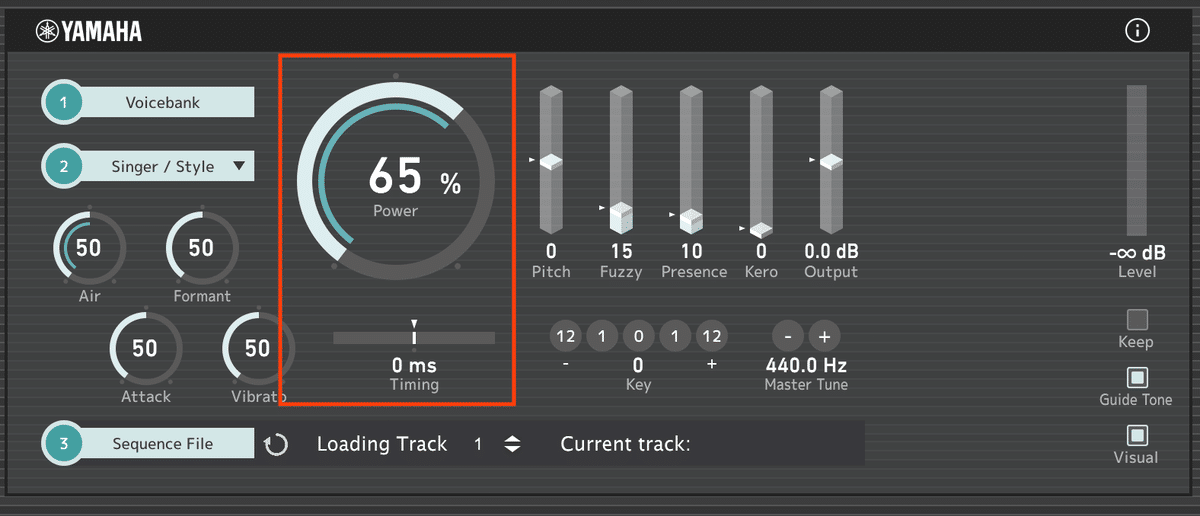
1) Power 0〜65〜100 CC#11
歌唱の強弱を変化させます。最も表現力のあるパラメータ。
上げると声を張り上げた感じの強奏となり、下げると息成分の多いかすれ声のような弱奏となります。
内側にある水色のノブは、実際に適用されているPower値のようです。
PowerをCC#11で制御すると、プラグインで指定されているPower値を基準に、CC#11の値に応じてPower値が相対的に増減します。
2) Timing -250〜0〜(+)250ms
歌声のタイミングを指定したms(mSec:ミリ秒)ぶん前後にずらします。
非常に面白いパラメータで、伴奏の拍節とずれた歌唱をつくることができます。
人間歌唱では、歌唱が伴奏とずれてテンポ・ルバートすることもありますが、Timingを活用することでそうした歌唱を作ることができます。
とはいえ、適切なTiming値を探ろうとすると難しく、かなりの試行錯誤が必要です。
手軽に活用できそうなシチュエーションは、楽曲が盛り上がった歌い終わりの箇所です。
Timing値をだんだんとプラスの値にしていくと、歌唱だけがリタルダンドして、「歌い上げた」感を演出できます。
VX-βの発音タイミングは、やや遅れる傾向があります。
適切な発音タイミングとなるようにTiming値で調整することもできますが、全体的な発音タイミングの調整はDAW側で設定したほうがよいと思います。
(少なくとも、Logic Proでは、各トラックの再生をmSec単位で前後にずらすことができます。)
4. 右側の垂直スライダー/パラメータ
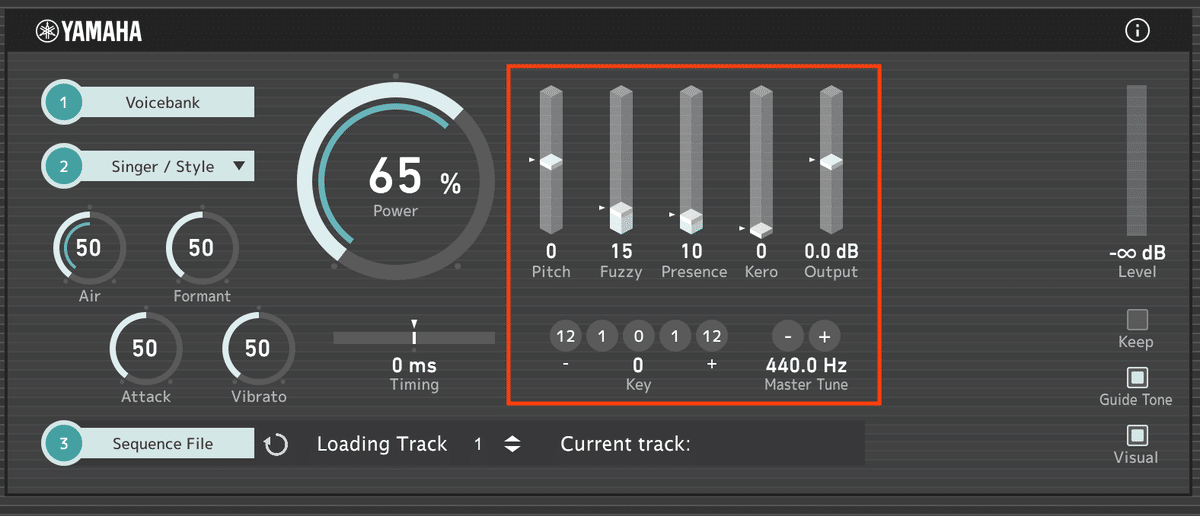
1) Pitch -2400〜0〜(+)2400 (PitchBend)
ピッチをセント単位(※)で変更します。
(※)1セント(cent)とは、1/100を意味する語で、ピッチにおけるセントは12平均律の半音を1/100にした単位(半音=100セント)。-2400〜+2400セント= -24半音〜+24半音。1オクターブは12半音なので -2オクターブ〜+2オクターブということになる。
Pitchは、PitchBendでも制御できます。
ただし、PitchBendで制御する際のベンド幅は-2半音〜+2半音の固定で、プラグインで指定されたPitch値を基準に相対的に増減するようです。
(PitchBendを受信しているかどうかは、ブラグイン画面内では確認できないぽい)
2) Fuzzy 0〜15〜100
「Fuzzy」は直訳すると「曖昧さ」という意味で、ピッチのランダムな揺らぎの量を変更します。
上げるとピッチの揺らぎが大きくなり、下げるとピッチの揺らぎが小さくなります。
より精確なピッチで歌わせたいときは、値を0にします。
VX-βを複数トラックに割り当て、同じシーケンス・データをユニゾン(斉唱)で歌わせたいときは、値を大きめにとるとよいです。
3) Presence 0〜10〜100
「Presence」は直訳すると「存在感」という意味で、VX-βクイックマニュアルの説明によれば、「声の強弱に関わらずミックスの中で歌声が存在感を持つように、音量変化と音色を整える」とあります。
が、「なんのこっちゃ?」って感じですよね。
開発サイドに「どういう原理で動作するんですか?」と尋ねたところ、「あまり上手でないシンガーが、あまり上手ではないミキシングをした歌声の波形データを学習元にしたとしても、それなりの歌声になることを目的に開発されたものでして…」とのことで、ようするに宅録された(開発者自身の?)歌声でさえも、それなりの歌声にしてしまう魔法のエフェクトという感じなのでしょうか。
具体的には、過剰な音量変化を低減して円滑にする「コンプレッサー的な効果」と、音抜けをよくする「エンハンサー的な効果」とを組み合わせたような挙動をするそうです。
なので、値を上げると、コンプレッサーとエンハンサー がかかったような固くてキンキンした声質になります。
Presenceの「コンプレッサー的な効果」は、単なるコンプレッサーではないようで、コンプレッサーのスレッショルドにひっかからない弱奏(Power値を下げたとき)であっても影響を及ぼすぽいです。
Presence値を0にすると、声量・声質の変化の大きい歌声になります。
特定の母音だけ音量が大きくなったりしがちで、かなりの「じゃじゃ馬」な歌声になります。
Presence値を50程度にすると歌唱が安定し、「じゃじゃ馬」感が軽減します。
なので、Presence値は30-60ぐらいを目安に設定するとよさそうです。
(キンキンした声質が気になるときは、EQで高域を削るなどをして対処します。)
Presence値は、楽曲を通して固定することが想定されているぽいのですが、「声の張り」パラメータと捉えて、部分的にオートメーションを描くというのもアリかもしれません。
4) Kero 0〜0〜100
往年のAutoTune風な「ケロ声」を作ります。
上げると「ケロ声風味」が増え、下げると「ケロ声風味」が減ります。
実際の挙動を見てみるに、ピッチ・クオンタイズの幅を制御しているらしく、100で半音(100セント)単位のピッチ・クオンタイズ、50で4分音(半音の半分:50セント)単位のピッチ・クオンタイズ、0でピッチ・クオンタイズなし、というふうになっているぽいです。
5) Output -12.0〜0.0〜(+)12.0 dB (CC#7)
VX-βの最終出力の音量を変更します。
単に音量が変化するのみで、声質などは変化しません。
CC#7でOutputを制御すると、プラグインで設定したOutput値を基準に、CC#7の値に応じて相対的に音量が増減します。
ただし、CC#7を受信してもプラグイン内のOutput 値は変更されず、CC#7を受信したかどうかもプラグインウインドウでは確認できません。
MIDIコントローラなどでCC#7を送信してしまうと、意図せず音量が増減してしまうので注意して下さい。
6) Key -12〜0〜(+)12
出力する歌声のピッチを半音単位で変更します。
VX-βが高い表現力を持つ声域は、おおむね1オクターブ半程度と人間歌唱と同様に狭いです。
Key値を変更することで、読み込まれたシーケンス・データに対する各ボイスバンクの適切なキーを探ることができます。
7) MasterTune 415.3〜440〜466.2 Hz
チューニングを変更します。
5. 右端のメーター/チェックボックス
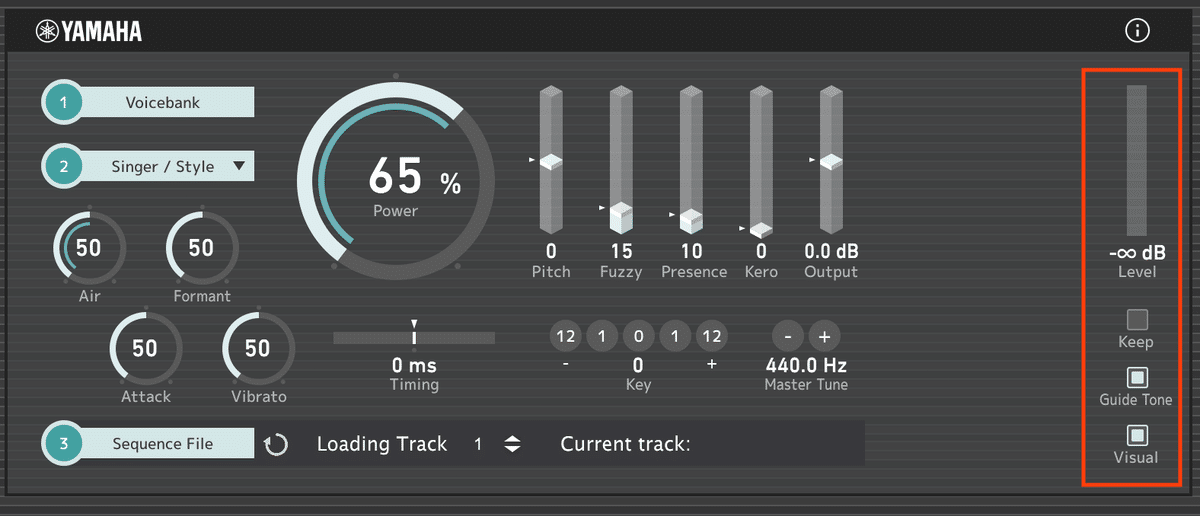
1) Level
出力されている歌声の音量をメーター/dB値でリアルタイム表示します。
2) Keep オフ(チェックボックスのデフォルト設定)
オンにすると、再生停止時に、ソングポジション位置にある声を(その声量・声質のまま)ロングトーンします。
通常は、オフにしておいたほうがよいです。
3) Guide Tone オン
オンにすると、ノートオンを受信したときに、ガイドトーン(そのノートのピッチのサイン波)を再生します。
4) Visusal オン
オンにすると、VX-βで出力されている歌声の波形とピッチカーブを表示します。
6. 波形・ピッチカーブ表示エリア
赤枠で囲った部分は、上下左右の端でつかむことができ、ドラッグすることで任意の位置に移動できます。
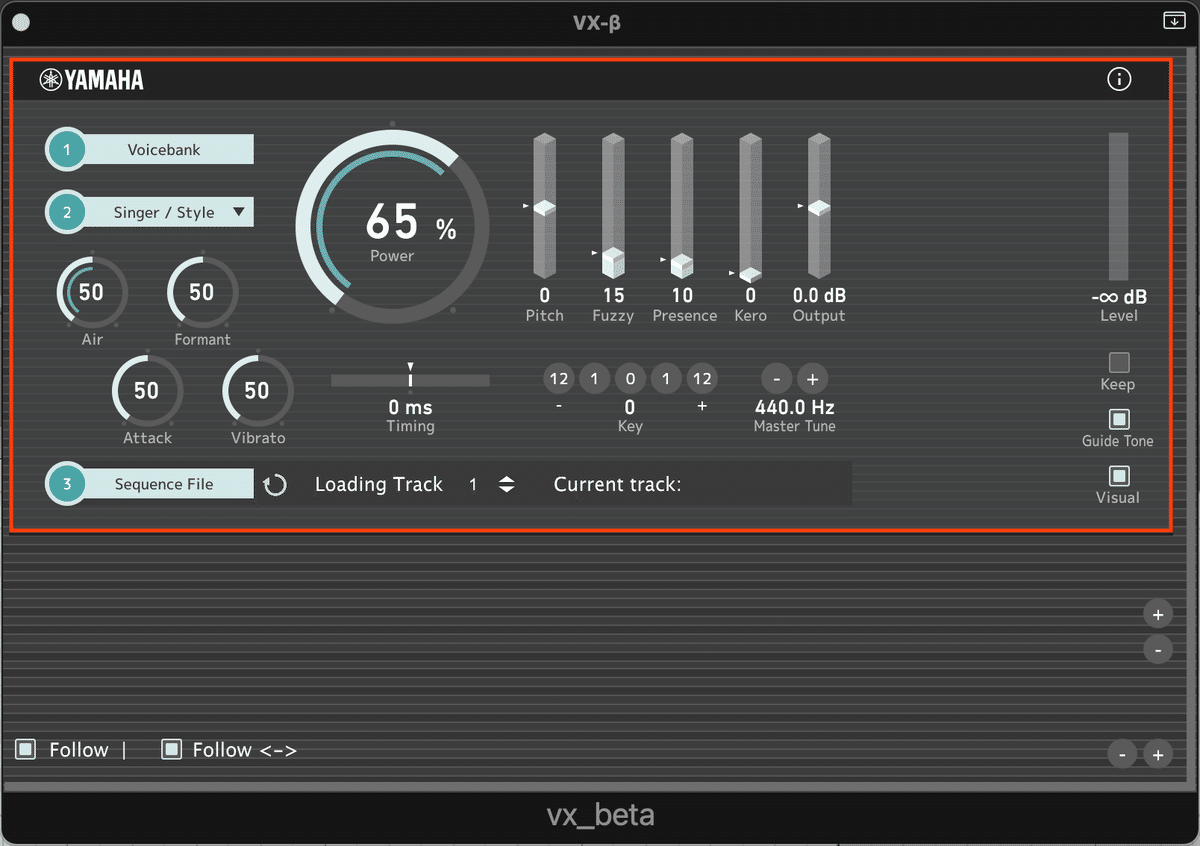
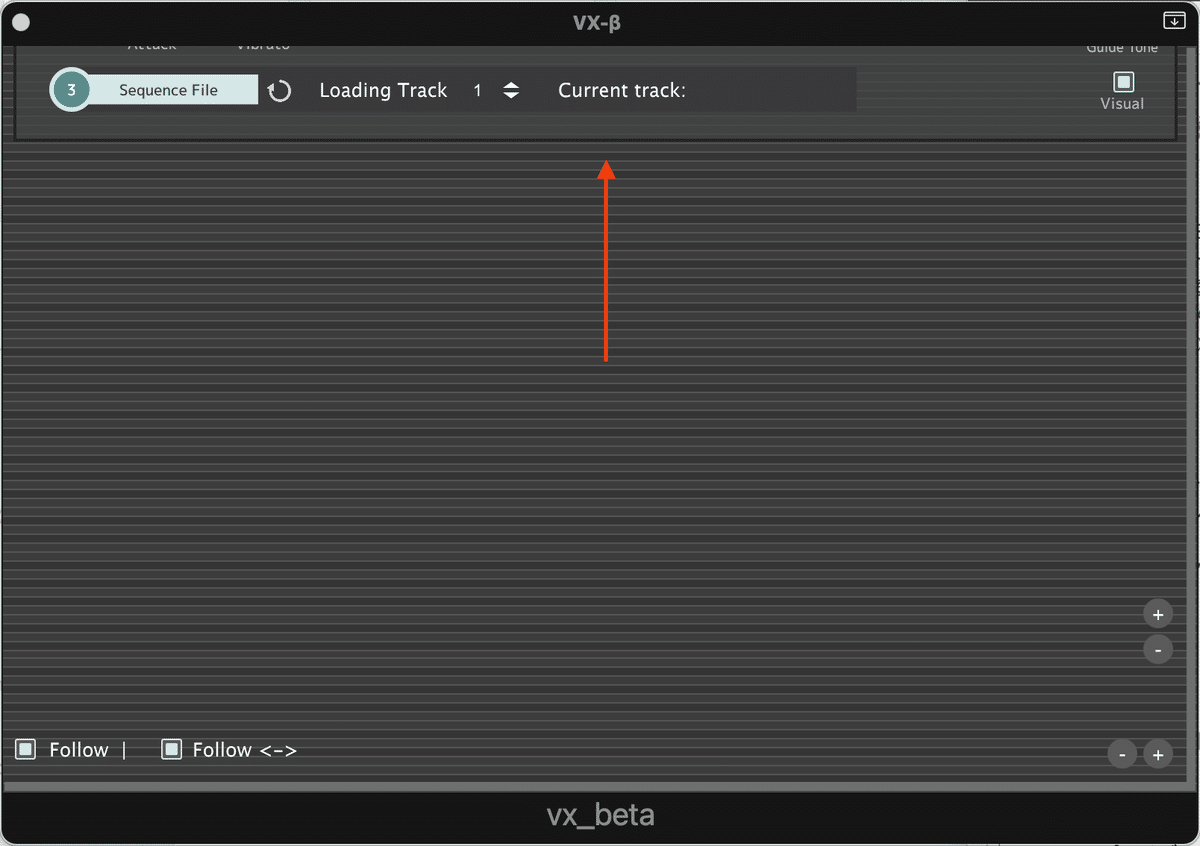
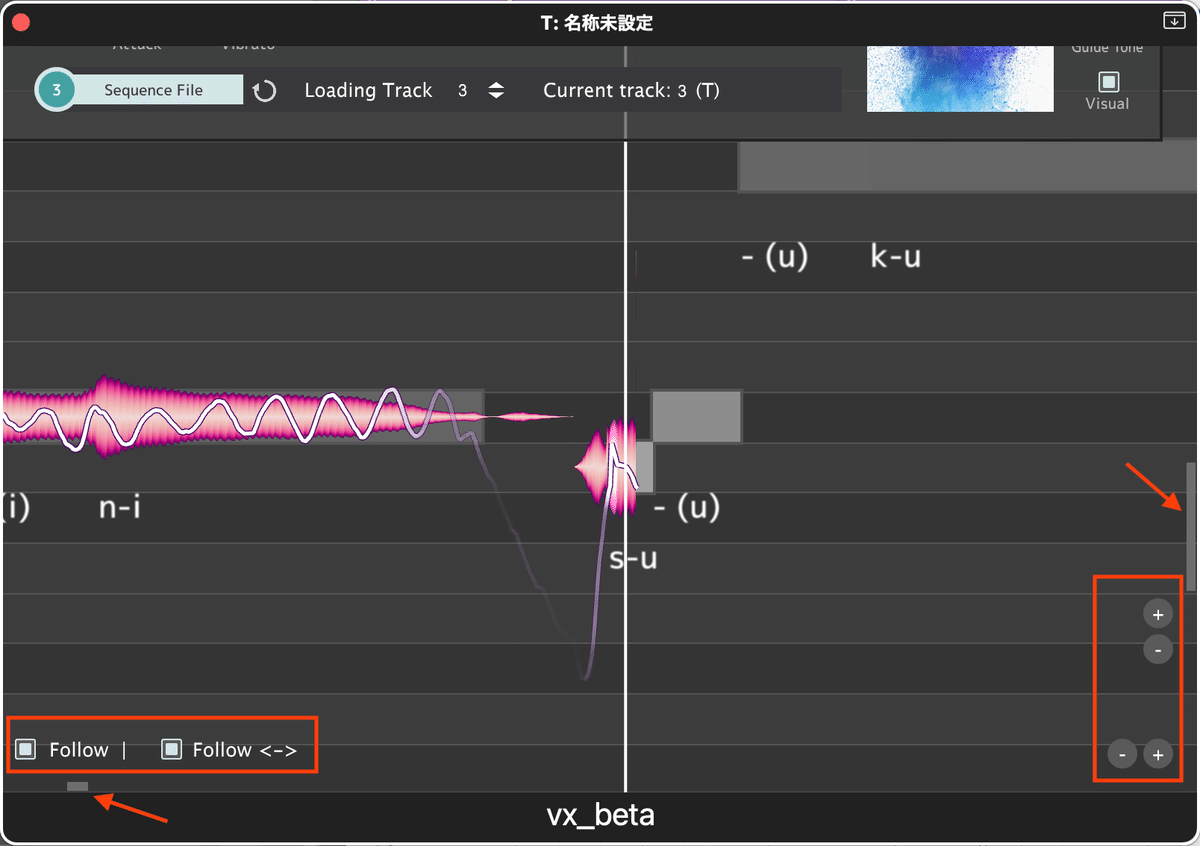
1) Follow オン
オンにすると、再生中の波形・ピッチカーブが表示されるように、表示範囲を縦方向に追跡します。
2) Follow <-> オン
オンにすると、再生中の波形・ピッチカーブが表示されるように、表示範囲を横方向に追跡します。
3) (+)(-)ボタン
波形・ピッチカーブ表示を(+)を押すと拡大、(-)を押すと縮小します。
縦に並んだ(+)(-)で縦方向に拡大・縮小します。
横に並んだ(-)(+)で横方向に縮小・拡大します。横方向に縮小していくと発音記号が非表示となり、拡大していくと発音記号が表示されるようになります。
4) 右端・下端のスクロールバー
右端/下端のスクロールバーをドラッグすると、表示範囲が縦方向/横方向にスクロールします。
この記事が気に入ったらサポートをしてみませんか?
